将excel中一列插入到word文件中的同一位置
1、首先我们在word中找到需要插入Excel数据的位置,如下图所示

2、然后我们点击文档上方的邮件选项,然后选择开始邮件合并中的信函
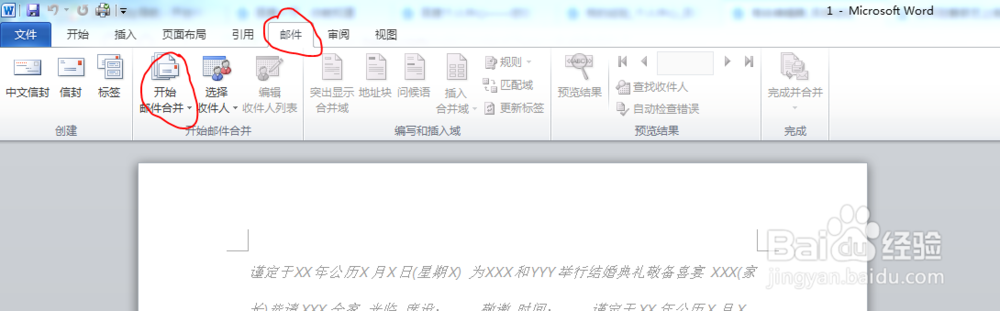
3、接着我们点击选择收件人选项,选择选项下面的使用现有列表,弹出一个窗口,我们选择我们需要插入word中的Excel表格,会弹出一个窗口如下图所示,

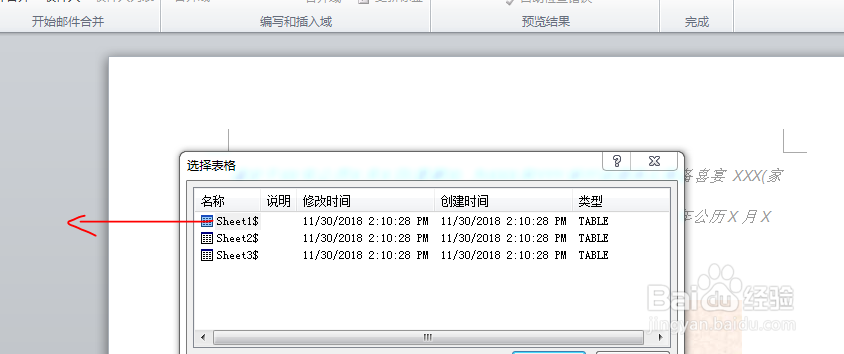
4、我们选择弹出窗口中的第一行表格,因为我的数据是在第一个sheet表格中,这个时候我们发现插入合并域的选项可以点击了,我的Excel表格中的数据是这样的,如下图所示
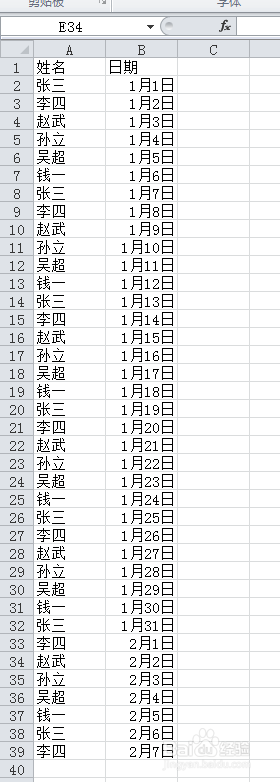
5、我们点击插入合并域,会出现表格中的每列的第一个名称,我的就是姓名和日期,我们找到我们需要插入的位置,选择插入合并域中的姓名,就会出现下图所以
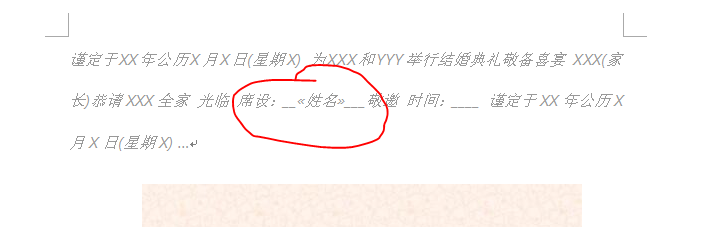
6、最后我们就选择最后一步的完成合并域,选择其中的编辑单个文档,然后选择全部,点击确定。到这里就大功告成了。

声明:本网站引用、摘录或转载内容仅供网站访问者交流或参考,不代表本站立场,如存在版权或非法内容,请联系站长删除,联系邮箱:site.kefu@qq.com。
阅读量:35
阅读量:160
阅读量:119
阅读量:108
阅读量:187